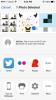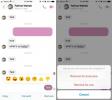ما هو iCloud Keychain وكيفية إعداده على iOS
تم إصدار التحديث الإضافي الثالث لنظام التشغيل iOS 7 ، iOS 7.0.3 ، الذي تم إصداره بعد انتهاء حدث Apple أمس مع الإصلاحات التي طال انتظارها لـ iMessage وبعض الرسوم المتحركة لواجهة المستخدم التي يبدو أنها تسبب الغثيان في المستخدمين. ومع ذلك ، كان نجم التحديث هو تضمين ميزة iCloud الفرعية "Keychain" التي تم الإعلان عنها لنظامي iOS 7 و OS X Mavericks في وقت سابق من هذا العام. في ما يلي ، سنشرح ما هو Keychain وكيف يمكنك إعداده على iPhone أو iPad أو iPod touch.
ما هي سلسلة المفاتيح؟
Keychain هي في الأساس إصدار Apple من LastPass أو Dashlane لمتغيرات OS X و iOS من Safari. إنه عبارة عن خزنة مشفرة عبر النظام الأساسي عبر الإنترنت تعمل على مزامنة كلمات المرور المحفوظة ومعلومات بطاقة الائتمان (باستثناء رمز الأمان) عبر الأجهزة لتصفح أسرع والمعاملات عبر الإنترنت. بصرف النظر عن التشفير ، تم تعزيزه من خلال بعض الإجراءات الأمنية الإضافية لمنع كلمات المرور من الهبوط في الأيدي الخطأ.
ومع ذلك ، إذا كنت لا تشعر بالثقة مثل Apple عندما يتعلق الأمر بأمان بياناتك ، فلن تضطر إلى استخدام هذه الميزة. في الواقع ، يتم تعطيله على كل من Mac و iOS بشكل افتراضي. ومع ذلك ، إذا كنت تحب فكرة عدم مزامنة كلمات المرور المحفوظة بين الأجهزة ، فانتقل لأسفل لمعرفة كيفية تمكين Keychain على iOS.
كيفية تمكين iCloud Keychain على iOS
الإعداد بسيط للغاية. ستحتاج إلى السماح لـ Safari بحفظ كلمات المرور و / أو معلومات بطاقة الائتمان من المواقع أولاً ، بالطبع. للقيام بذلك ، انتقل إلى الإعدادات> Safari> كلمات المرور والملء التلقائي وقم بتمكين الخيارات المطلوبة.
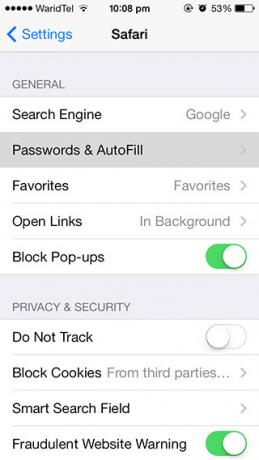
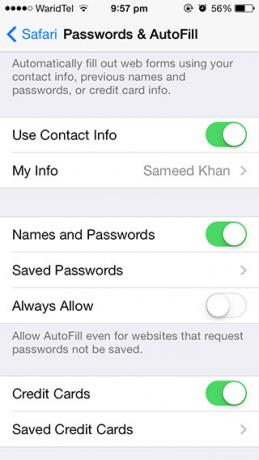
بمجرد الانتهاء من ذلك ، عد إلى القائمة الرئيسية لتطبيق الإعدادات ، ثم إلى iCloud> Keychain. ستجد تبديل على الشاشة التالية. قم بتمكين ذلك ، وأدخل كلمة مرور معرف Apple الخاص بك ، وسيُطلب منك إنشاء رمز أمان.
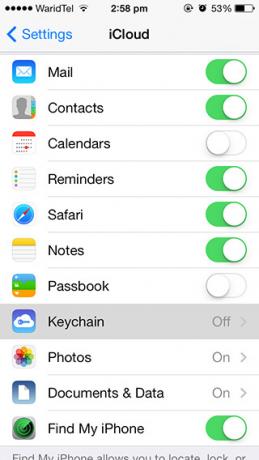
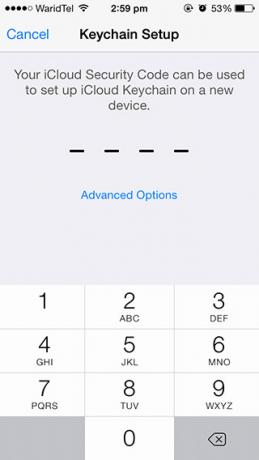
الآن ، يمكنك اختيار تخطي إنشاء رمز أمان iCloud من "الخيارات المتقدمة" أدناه ، ولكن اعلم أنه الطريقة الوحيدة لتمكين iCloud Keychain على المزيد من الأجهزة. عند إعداد Keychain على جهاز جديد ، ستتلقى إشعارًا على أحد الأجهزة التي تدعم Keychain ، يطلب منك الموافقة على الاتصال باستخدام رمز الأمان الخاص بك. أيضًا ، إذا فقدت كل أجهزتك ، سيساعدك هذا الرمز على استعادة سلسلة المفاتيح الخاصة بك.
بصرف النظر عن رمز PIN المكون من 4 أرقام ، لديك خيار إنشاء كلمة مرور أكثر تعقيدًا وأمانًا أو جعل iOS يقوم بإنشاء واحدة لك من داخل الخيارات المتقدمة. تذكر أن تدونها في مكان ما. لا توجد طريقة لاسترداد رمز الأمان المفقود.
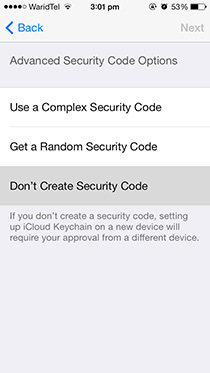
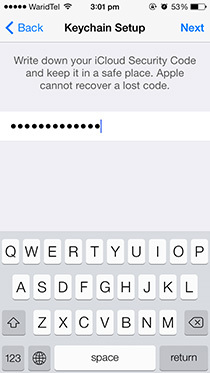
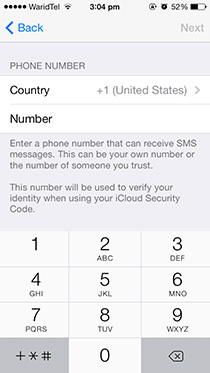
بعد تعيين رقم التعريف الشخصي أو كلمة المرور ، سيُطلب منك تحديد رمز البلد وإدخال رقم هاتفك في الشاشة التالية. تذكر أن هذا يعد حلاً بديلاً عندما لا تتمكن من الوصول إلى واحد أو أكثر من الأجهزة التي تدعم Keychain الموافقة على إعداد Keychain على هاتف جديد ، لذلك يجب عليك اختيار رقم هاتف موثوق به بخلاف تمكين Keychain الخاص بك ايفون.
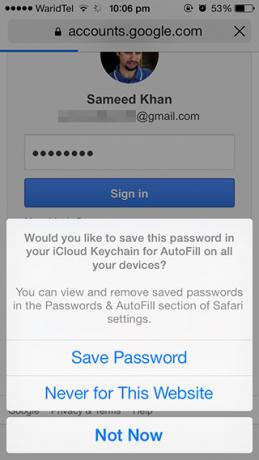
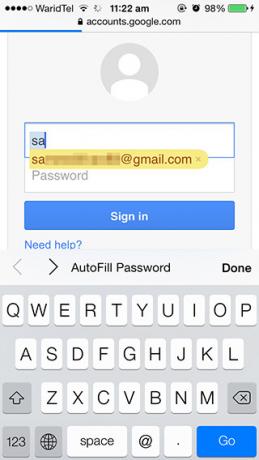
بمجرد الانتهاء من كل ذلك ، ستتم مزامنة معلومات كلمة المرور أو بطاقة الائتمان التي تحفظها في Safari عبر جميع الأجهزة التي تدعم Keychain. في Mobile Safari ، ستجد خيار الملء التلقائي أعلى لوحة المفاتيح مباشرة عندما تبدأ في إدخال بيانات الاعتماد على المواقع التي تحتوي على كلمات مرور محفوظة. لحذف كلمات المرور الحالية بشكل فردي أو جماعي ، انتقل إلى الإعدادات> Safari> كلمات المرور والتعبئة التلقائية> كلمات المرور المحفوظة واضغط على "تعديل".
بحث
المشاركات الاخيرة
تتكشف: أضعاف شاشة قفل iPhone لإلغاء قفل جهازك [Cydia]
إذا كنت تعتقد أن كل تعديل في متجر Cydia موجود لإضافة بعض الميزات ال...
ما هي ملحقات iOS 8 وكيفية تمكينها
تسهل الإضافات في iOS 8 على التطبيقات التحدث مع بعضها البعض. بتعبير ...
كيفية إلغاء إرسال الرسائل على Facebook Messenger
أعلن Facebook أنه سيضيف ميزة إلى تطبيقات Messenger الخاصة به والتي ...

![تتكشف: أضعاف شاشة قفل iPhone لإلغاء قفل جهازك [Cydia]](/f/1f9b26a8ab8023560cdcbf02ff402209.jpg?width=680&height=100)